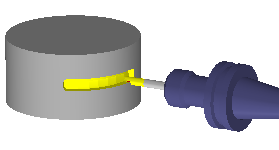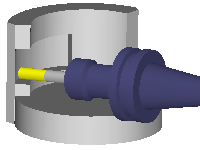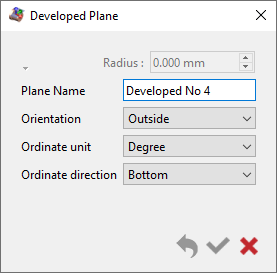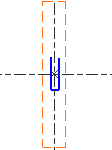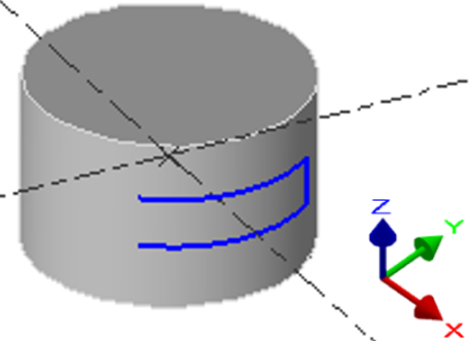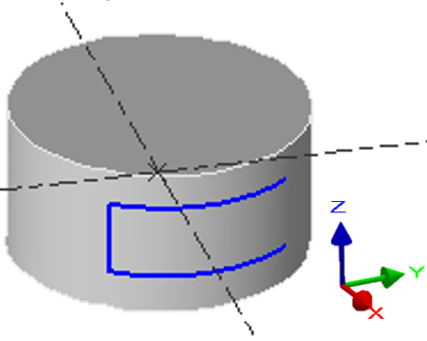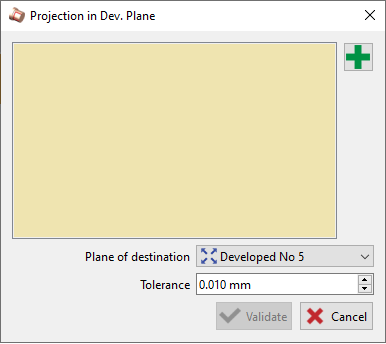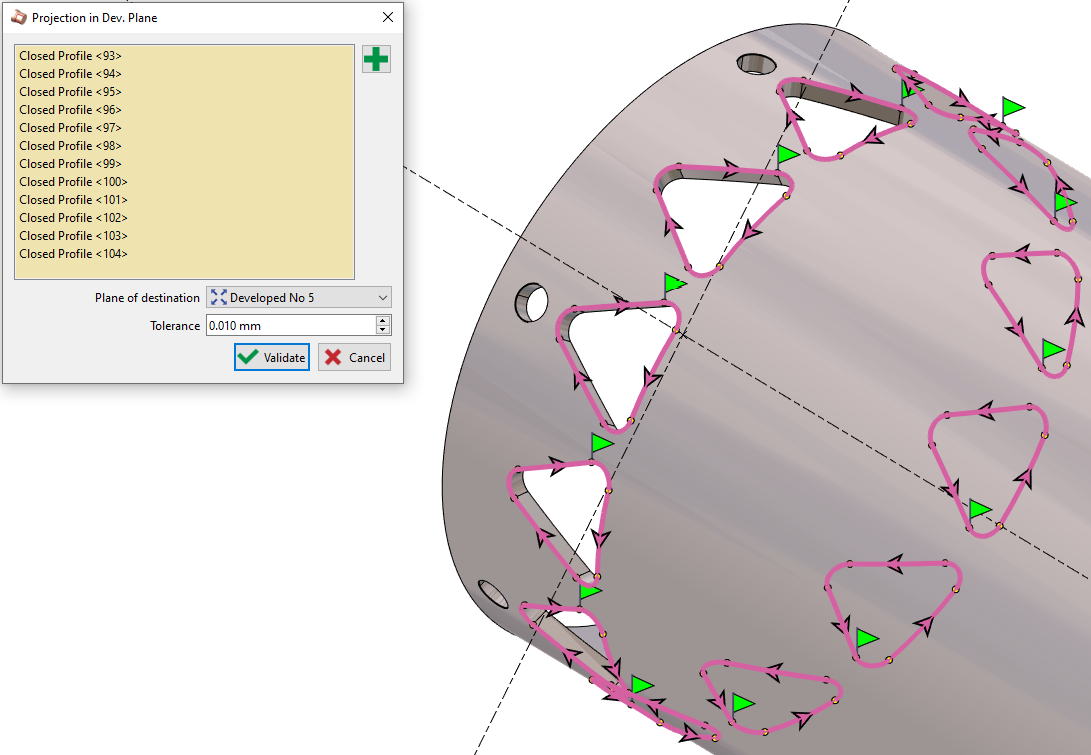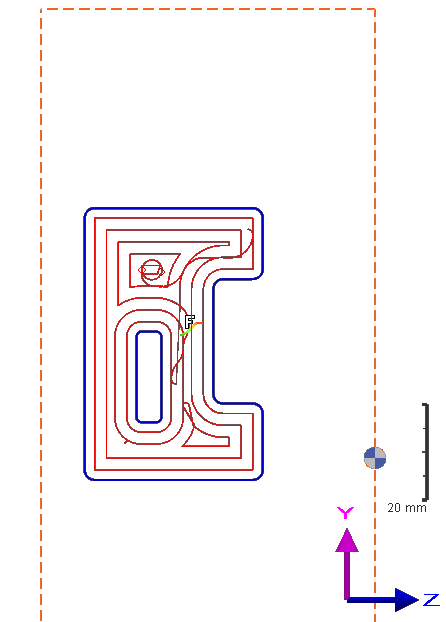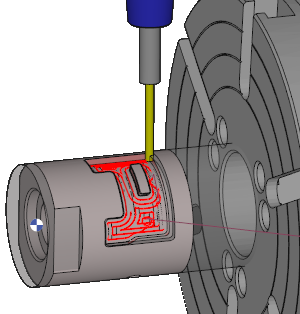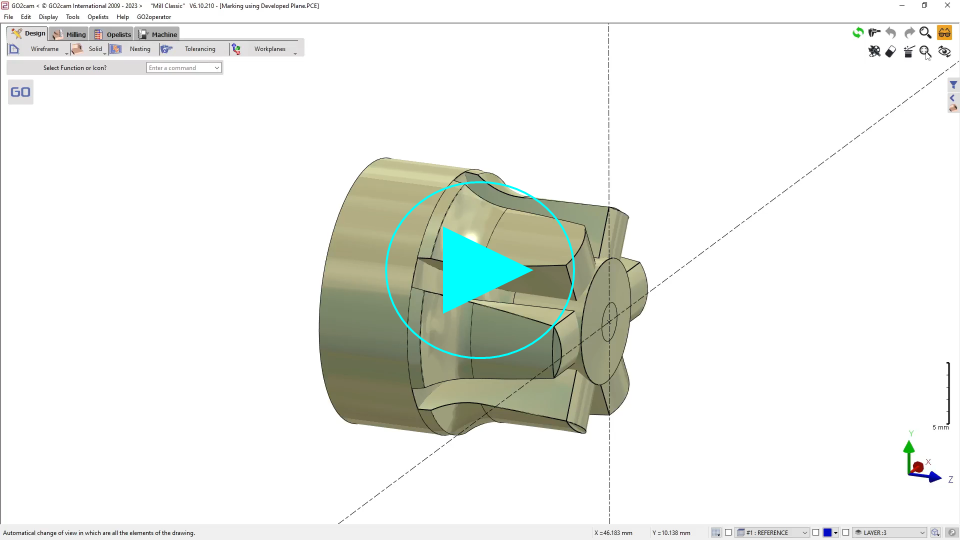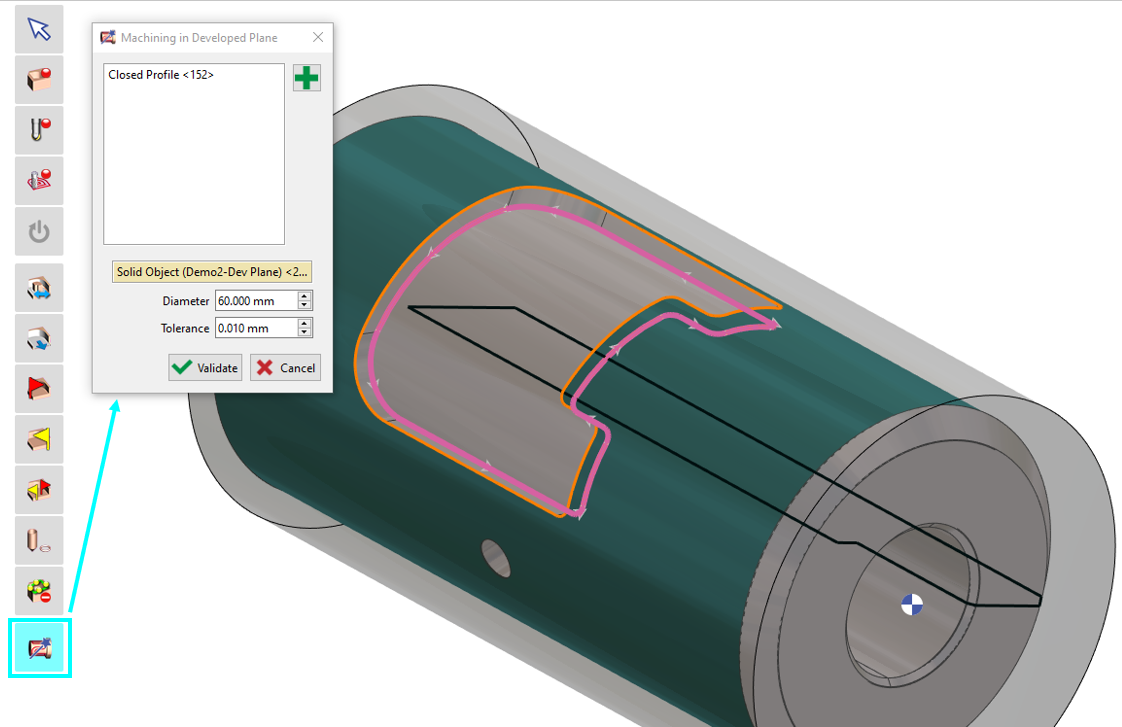From V6.12, there are 2 methods to create and machine into a developed plane:
-
Manuelle Erstellung einer Abwicklungsebene und Anwendung des Bearbeitungszyklus
-
Im Drehen neuer Befehl zum Erstellen und Bearbeiten in einer Abwicklungsebene in einem Schritt
Manual Creation
Erstellung von Abwicklungsebene
|
|
|
Erstellung einer um eine Achse abgewickelten Ebene. Wählen Sie den Abstand (Durchmesser des Zylinders) und die Drehachse . Sobald die Ebene erstellt ist, können Sie mit jedem Drahtmodellbefehl Geometrie in dieser Ebene zeichnen. Die Geometrie wird um den Zylinder gewickelt. Anschließend können Sie eine 2-Achsen-Bearbeitung programmieren, die um die Form gewickelt wird. |
|
Sie können die Z-Orientierung des Werkzeugs während der Bearbeitung wählen. 2 Möglichkeiten:
|
|
|
|
|
Für die Erstellung von Abwicklungsebenen wurde ein neues Dialogfeld mit den gleichen Optionen in der Multifunktionsleiste eingeführt. |
Durchmesser : Der Durchmesser, auf dem die Abwicklung erstellt werden soll. Bei einer einfachen Abwicklung (zylindrisch) kann der Durchmesser hier direkt eingegeben werden.
Orientierung : Die Orientierung der Abwicklungsebene bestimmt, ob die Bearbeitung außen oder (bei großen Drehteilen, möglicherweise mit einem Winkelkopf) innen durchgeführt wird.
Ordinaten-Einheit : Sie können zwischen Grad Einheit oder mm (oder Zoll) wählen. Dies gibt die Maßeinheit der vertikalen (Y- oder C-) Achse in der Abwicklungsebene an.
Ordinatenrichtung : Mit dieser Option geben Sie die Richtung des '+' an, nach Oben oder nach Unten
|
|
Unten Ordinatenrichtung
|
Oben Ordinatenrichtung
|
Verwendung
Wenn die Ebene erstellt ist, können Sie in dieser Ebene zeichnen oder Geometrie importieren, die in einer anderen Ebene entworfen wurde.
Sie können die Ansicht in einer Abwicklungsebene nicht ändern: nur Draufsicht ist verfügbar!
|
Der Import erfolgt durch Projektion mit dem Befehl Projektion in die Abwicklungsebene im Menü Arbeitsebene. Im Befehl Projektion sind 4 Modi der Profilerstellung verfügbar; Automatisch, Kantenpfad, Stützflächen und Drahtmodell. |
|
Ein Dialogfenster öffnet sich jetzt bei der Auswahl von Projektion in die Abwicklungsebene.
|
|
|
Clicking on the grünes + Icon will give us access to choose the mode of profile creation: Automatisch lässt die Software die optimale Methode zur Auswahl der Profile auswählen. Kantenpfad ermöglicht die direkte Auswahl der Kanten eines Volumenkörpers, ohne vorher 2D-Geometrie wiederherzustellen. Stützflächen bietet die Möglichkeit, einfach auf eine Fläche zu klicken, um mehrere Profile auszuwählen. Drahtmodell ermöglicht die Auswahl beliebiger gezeichneter oder vorhandener Drahtmodelle am Volumenkörper. |
|
|
Bei der Mehrfachauswahl von Profilen wird die Kontinuität auf Elemente an Position 0° und 180° angewendet. Löcher werden ebenfalls nicht berücksichtigt. Der Benutzer hat jetzt auch die Möglichkeit, manuell Profile aus dem Fenster hinzuzufügen oder zu entfernen. |
|
|
|
Die in eine Abwicklungsebene projizierten Elemente werden nicht mehr in Polygone umgewandelt. Sie werden als Bögen und Segmente beibehalten, um ein besseres Bearbeitungsergebnis zu erzielen.
Einen Zyklus programmieren in Abwicklungsebene
|
Sobald die Arbeitsebene erstellt ist, ist dies sehr einfach: Gehen Sie wie gewohnt mit jeder anderen Form vor. Stellen Sie nur sicher, dass Sie derzeit in der Abwicklungsebene arbeiten. Sie können beliebige 2-Achsen-Operationen programmieren, wie wir Ihnen im Beispiel mit einer Tasche zeigen. |
|